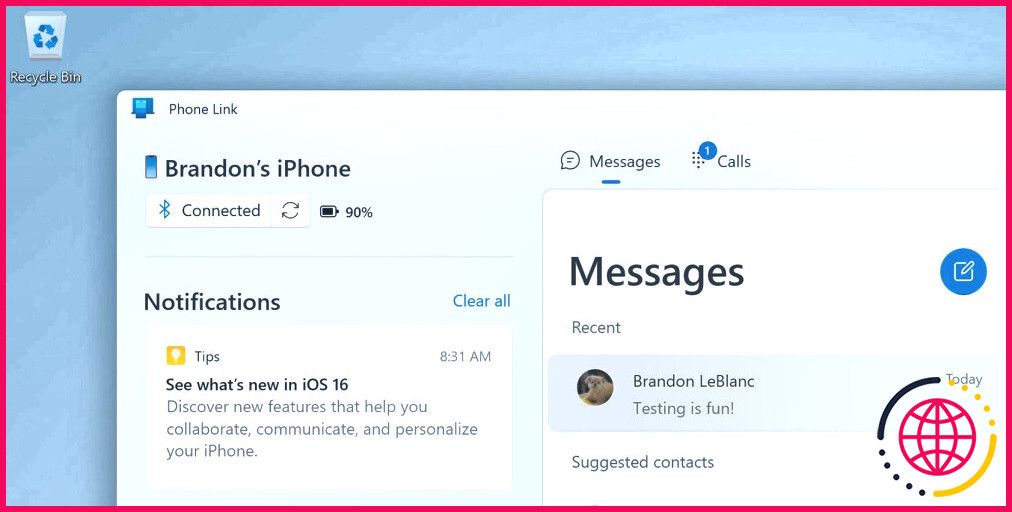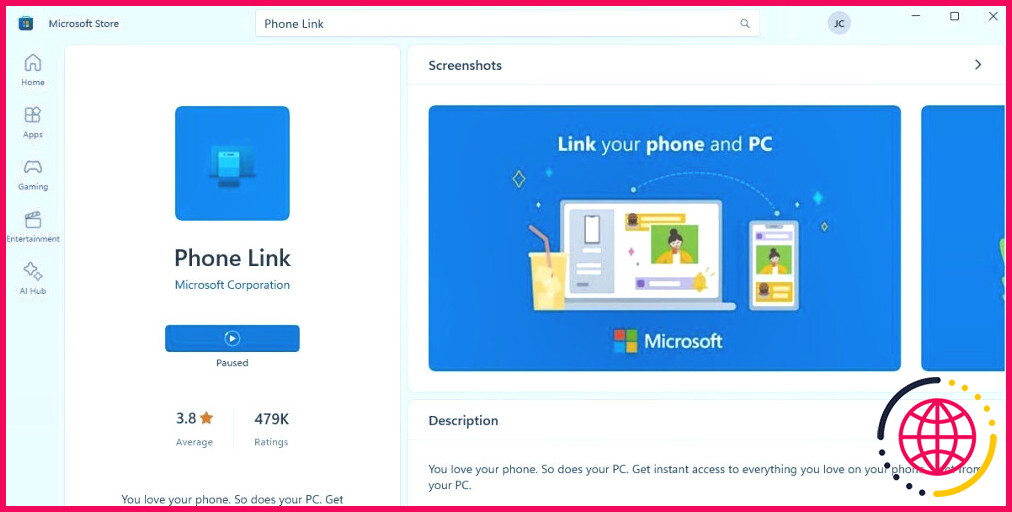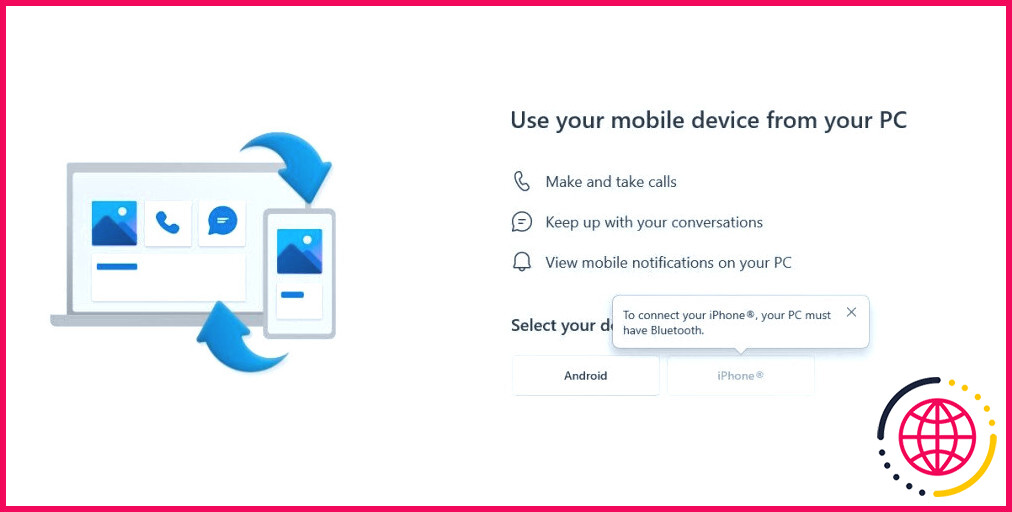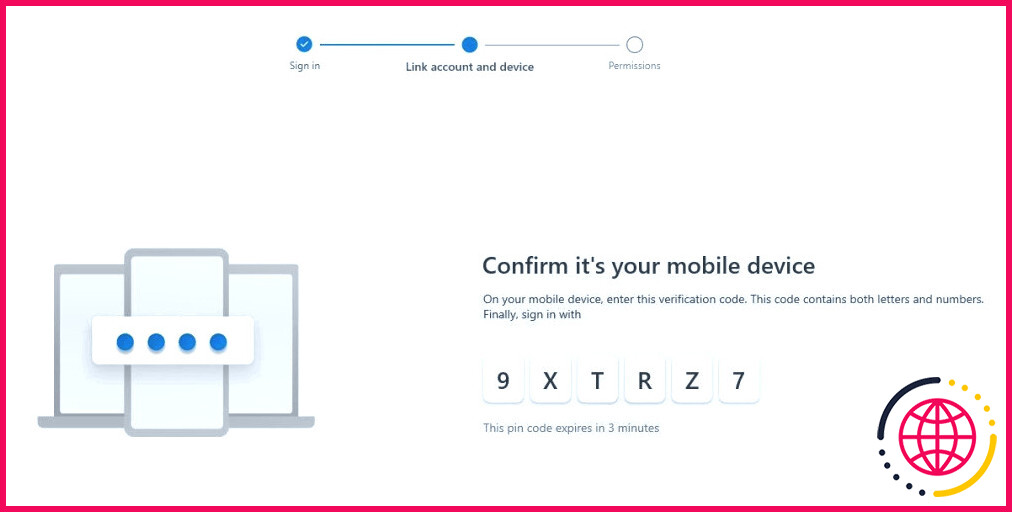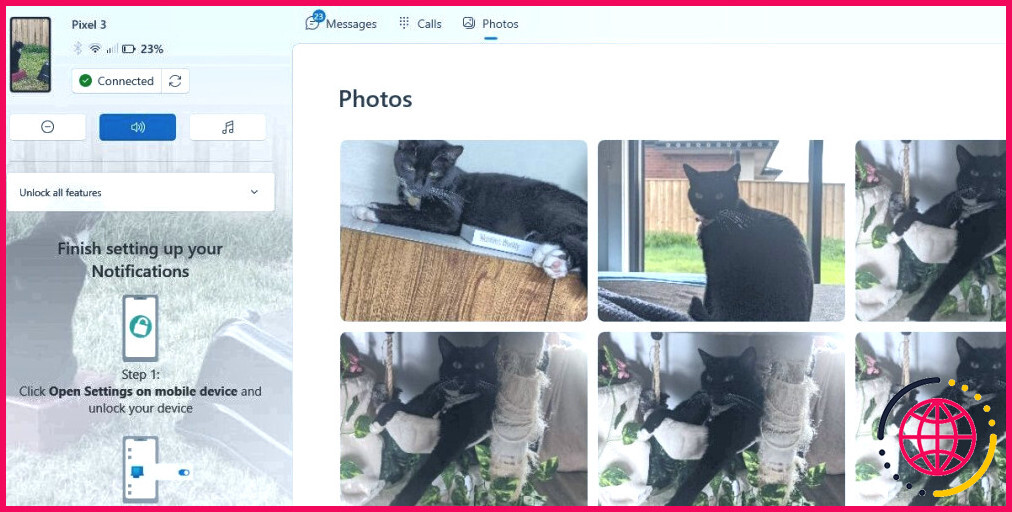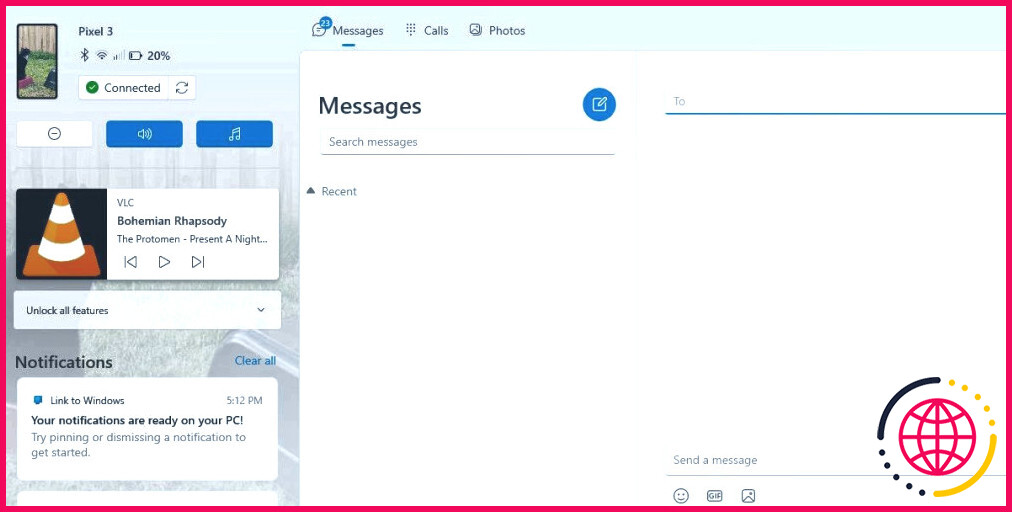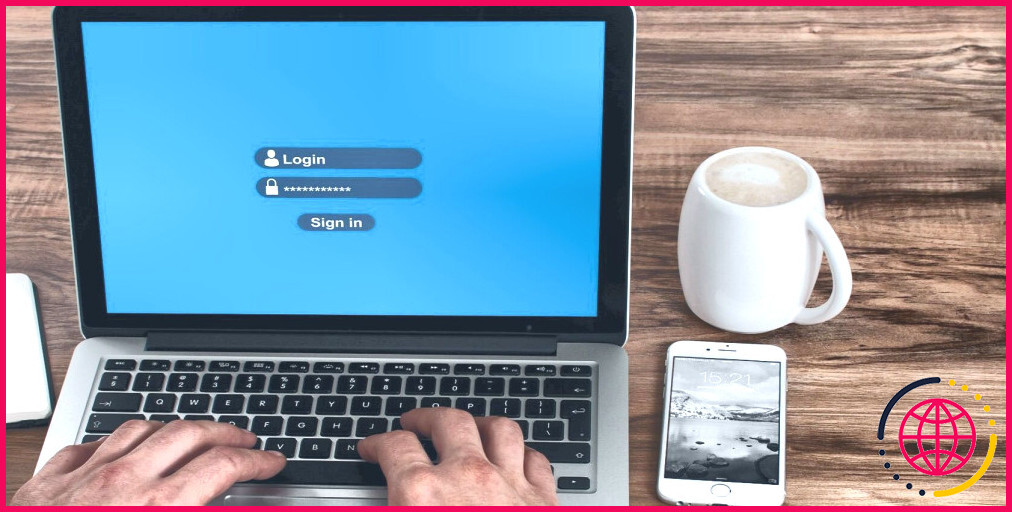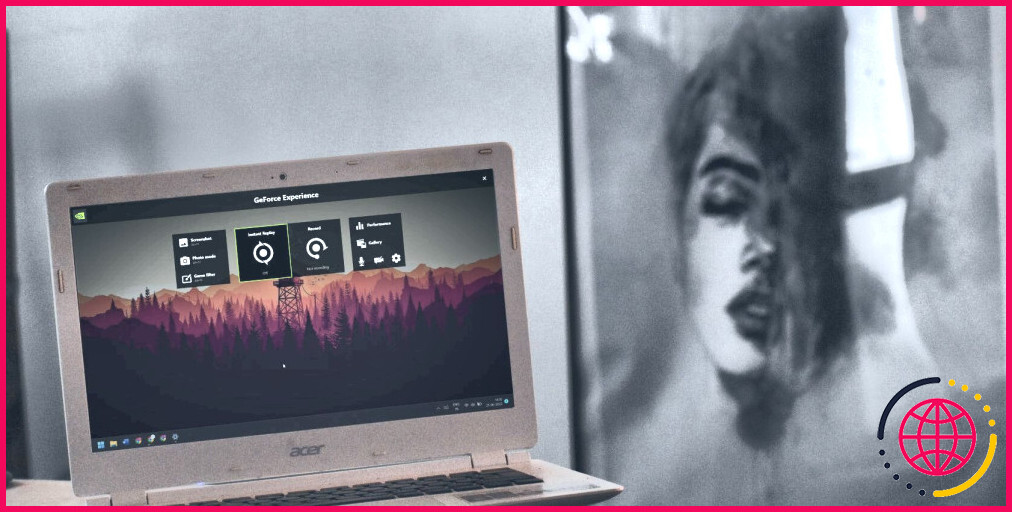L’application Phone Link de Microsoft : Qu’est-ce que c’est et comment l’utiliser ?
Liens rapides
- Qu’est-ce que Phone Link (et où pouvez-vous le télécharger) ?
- Configuration requise pour Phone Link
- Comment configurer Phone Link avec Windows
- Les fonctions de base de l’application Phone Link
Principaux enseignements
- L’application Phone Link de Microsoft permet aux utilisateurs de connecter facilement leur appareil Android ou iOS à Windows 11 ou 10.
- Phone Link est préinstallé sur Windows 11 et peut être rapidement téléchargé à partir du Microsoft Store si nécessaire.
- Phone Link dispose de fonctionnalités de base telles que l’envoi de SMS, la gestion des notifications, la visualisation de photos et la possibilité de passer et de recevoir des appels.
L’époque des applications compliquées pour faire miroiter votre mobile avec Windows est révolue. Avec Phone Link de Microsoft, vous pouvez facilement connecter un appareil Android ou iOS à Windows 11 ou 10 et gérer efficacement les photos, répondre aux textes, et bien plus encore. Mais qu’est-ce que l’application Phone Link et que peut-elle faire pour vous ?
Qu’est-ce que Phone Link (et où pouvez-vous le télécharger) ?
Phone Link est la réponse de Microsoft à l’interaction avec votre appareil mobile à partir de votre PC Windows. L’application couvre vos besoins quotidiens tels que l’affichage des messages texte, la réponse aux notifications, la gestion des photos et les appels. Vous n’avez pas besoin de prendre et de déverrouiller votre téléphone Android ou iOS.
Cela dit, Phone Link manque de fonctionnalités par rapport à des options de synchronisation plus haut de gamme, comme la mise en miroir directe de votre écran Android ou l’utilisation de Samsung Flow avec un appareil Samsung compatible.
Cependant, en tant qu’utilitaire Windows natif, il offre quelques avantages. Phone Link est préinstallé sur la plupart des versions de Windows 11 (et Windows 10 avec la mise à jour de mai 2019) et peut être rapidement trouvé dans le menu Démarrer. Mais s’il n’est pas installé sur votre PC, il se peut que vous soyez invité à vous diriger vers Page du Microsoft Store de Phone Link et de le télécharger à partir de là.
Configuration requise pour Phone Link
Phone Link ne nécessite pas grand-chose, à part un ordinateur fonctionnant sous Windows 11 et un compte Microsoft actif. Vous devrez installer une application compagnon sur votre mobile pour le relier, et l’appareil mobile que vous utilisez déterminera le type de matériel dont vous aurez besoin.
- Android: Le téléphone et l’ordinateur Windows doivent être sur le même réseau Wi-Fi pour utiliser Phone Link. Vous pouvez en outre vous connecter par Bluetooth pour bénéficier de fonctions supplémentaires telles que les appels. La spécification minimale requise est Android 7.0 ou supérieur.
- iOS: Un iPhone ne peut se connecter que par Bluetooth, assurez-vous donc que Bluetooth est activé et que l’iPhone se trouve à portée. Votre iPhone doit être équipé d’au moins iOS 14 ou d’une version ultérieure.
Comment configurer Phone Link avec Windows
Vous devrez choisir entre l’appairage d’un Android ou d’un iPhone. Pour coupler votre PC à votre téléphone, installez l’application compagnon pour Android ou iOS. Téléchargez et installez l’une ou l’autre des applications suivantes Lien vers Windows pour Android ou Lien vers Windows pour iOS à partir du Google Play Store ou de l’Apple Store respectivement. Ensuite, lancez Phone Link sur votre PC ou localisez-le à partir de Recherche dans la barre des tâches de Windows 11.
Phone Link génère un code QR à l’écran que vous devez scanner à l’aide de l’application Link to Windows sur votre téléphone. Vous pouvez également utiliser une option Web pour générer le même code QR.
Après avoir scanné ce code QR, vous recevrez un code de liaison sur votre téléphone et serez invité à vous connecter à votre compte Microsoft. Saisissez ce code alphanumérique dans la fenêtre Phone Link pour terminer le couplage.
Ensuite, vous serez invité à accorder certaines autorisations système sur votre appareil. Autorisez ou refusez pour gérer ce que vous souhaitez synchroniser – cependant, la poignée de main fonctionne mieux avec des autorisations complètes. En outre, si vous n’accordez pas toutes les autorisations ou si vous activez le mode d’économie de batterie sur votre téléphone, vous risquez de provoquer des erreurs de synchronisation avec Phone Link.
Les fonctions de base de l’application Phone Link
En supposant que vous soyez connecté par Bluetooth ou Wi-Fi, Phone Link dispose des fonctions de base suivantes :
- Envoi de SMS: Gérez vos messages texte et répondez-y. Cette option est pratique pour ceux qui préfèrent taper au clavier plutôt que d’envoyer des SMS.
- Gestion des notifications : Toutes vos bannières de notification peuvent être visualisées à partir de Phone Link et afficheront même un événement de notification dans Windows. Toute bannière comportant des éléments interactifs (tels que des champs de réponse) peut être utilisée.
- Photos (Android uniquement) : Affichez vos 2 000 photos et captures d’écran les plus récentes à partir de votre téléphone Android. Elles peuvent être visualisées, sauvegardées, à leur taille originale, ou supprimées de votre téléphone via Phone Link.
- Passer et recevoir des appels : Avec les autorisations adéquates et le Bluetooth activé, répondez aux appels en utilisant le matériel de votre ordinateur.
- Synchroniser les contacts : Vous pouvez synchroniser tous les contacts de votre téléphone et rechercher des noms ou des numéros de téléphone à partir de l’ordinateur.
Des fonctions plus avancées, telles que la mise en miroir de l’écran, l’utilisation d’applications Android sur votre PC et le glisser-déposer de fichiers entre les appareils, sont également disponibles. Cependant, elles sont limitées à certains téléphones compatibles, principalement sous la marque Samsung. Cela risque de décevoir tous ceux qui n’ont pas d’appareil compatible. Cependant, vous ne perdez pas grand-chose, et le pont entre les deux appareils reste efficace, facile et gratuit.
Améliorez votre QI technologique grâce à nos lettres d’information gratuites
En vous abonnant, vous acceptez notre politique de confidentialité et pouvez recevoir des communications occasionnelles sur les offres ; vous pouvez vous désabonner à tout moment.
Qu’est-ce que Microsoft Phone Link et en ai-je besoin ?
Microsoft Phone Link remplace l’application Your Phone Companion et vous permet de filtrer vos notifications, de recevoir des appels et d’utiliser vos applications mobiles sur votre PC. Avec un design actualisé pour Windows 11, Phone Link est en train d’atteindre des clients dans le monde entier.
Que peut-on faire avec Phone Link ?
Avec Phone Link, vous pouvez accéder instantanément aux applications Android installées sur votre appareil mobile directement sur votre PC. Grâce à une connexion Wi-Fi, Apps vous permet de naviguer, de jouer, de commander, de discuter et bien plus encore, tout en utilisant l’écran et le clavier plus grands de votre PC.
L’utilisation de l’application Phone Link est-elle sûre ?
Le risque est qu’une personne capable de s’emparer, même temporairement, du téléphone d’une autre personne puisse activer Phone Link sur son propre PC Windows et utiliser l’application pour espionner les appels téléphoniques et les messages texte de la victime à son insu ou sans son autorisation. L’activation de Phone Link est un processus relativement simple, même avec un iPhone.
Quels sont les avantages de Phone Link pour Windows ?
Avec Link to Windows sur votre appareil Android et Phone Link sur votre PC, vos possibilités sont illimitées. Transférez en toute transparence du contenu entre vos appareils, utilisez vos applications mobiles directement sur votre PC, et bien plus encore.